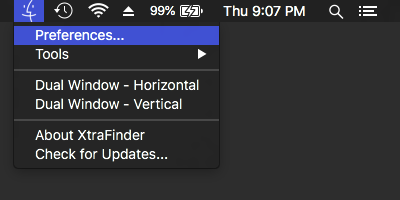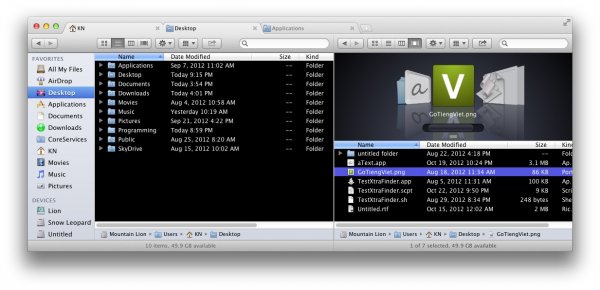- XtraFinder Frequently Asked Questions
- Introduction
- Installation #back to top
- Please read Installation Instructions included in XtraFinder.dmg before installing
- XtraFinder did not automatically start after installing
- How to uninstall XtraFinder
- Updating from existing version unsuccessfully
- «Warning. XtraFinder app was modified»
- Where is Auto-update
- Where is version for Mojave and Catalina with SIP enabled
- Registration #back to top
- How to register
- Serial number is invalid
- Forget your serial number
- What is difference between free trial and registered version
- General #back to top
- XtraFinder shows Preferences window at login
- How to access XtraFinder Preferences
- Tabs #back to top
- XtraFinder does not save opened tabs
- System Integrity Protection #back to top
- About System Integrity Protection
- Workaround for OS 11 Big Sur
- Workaround for OS X 10.11 — 10.15
- Why System Integrity Protection needs be disabled to install XtraFinder.
- On OS X 10.12, XtraFinder does not work after re-enable System Integrity Protection
- Contact #back to top
- XtraFinder — отличное дополнение для Finder в OS X
- Возможности программы
- XtraFinder for Mac
- XtraFinder 0.26
- XtraFinder для macOS
- Отзывы о программе XtraFinder
XtraFinder Frequently Asked Questions
Introduction
If you experience problems, please read below FAQs, and update to the latest version before contacting us.
Installation #back to top
Please read Installation Instructions included in XtraFinder.dmg before installing
XtraFinder did not automatically start after installing
Please launch XtraFinder from Applications folder.
How to uninstall XtraFinder
Please open Uninstall.app in XtraFinder download to uninstall XtraFinder.
You need disable SIP to uninstall XtraFinder on OS X 10.11 — 10.15.
Updating from existing version unsuccessfully
Please uninstall XtraFinder, then install again.
«Warning. XtraFinder app was modified»
This warning message was removed since version 1.
Please uninstall XtraFinder, then install again.
Where is Auto-update
It was removed. Please periodically (monthly) check XtraFinder’s website for update or follow XtraFinder’s facebook page.
Where is version for Mojave and Catalina with SIP enabled
It is included in XtraFinder download.
Registration #back to top
How to register
Restart XtraFinder, the Register window will show up.
Serial number is invalid
Please carefully copy and paste your license information directly from the license email. The email is case sensitive.
Provided license information is ALWAYS correct.
There has never been an exception, though there were hundreds of email asking about invalid serial number.
Please save your time by double checking email and serial number.
Forget your serial number
Please search your mail boxes for «XtraFinder» phrase to find your license email.
If it was lost, please contact Fastspring support
Please note that XtraFinder was free before version 1.
What is difference between free trial and registered version
There is no difference in functionality. In free trial version, «Trial» window shows up when XtraFinder starts.
General #back to top
XtraFinder shows Preferences window at login
XtraFinder is duplicated in Login Items. Open System Preferences в†’ Users в†’ Login Items, remove duplicated XtraFinder from the list.
How to access XtraFinder Preferences
Tabs #back to top
XtraFinder does not save opened tabs
Open XtraFinder’s Preferences в†’ Tabs в†’ turn on Save open tabs when quitting Finder.
System Integrity Protection #back to top
About System Integrity Protection
Workaround for OS 11 Big Sur
It is required to disable System Integrity Protection in order to use XtraFinder on OS 11 Big Sur.
Please look in XtraFinder download for installation instruction.
Workaround for OS X 10.11 — 10.15
It is required to disable System Integrity Protection in order to install XtraFinder on OS X 10.11 — 10.15.
You can re-enable SIP after installation.
Except on OS X 10.12 Sierra, XtraFinder does not work if SIP is fully enabled.
Please look in XtraFinder download for installation instruction.
Why System Integrity Protection needs be disabled to install XtraFinder.
XtraFinder installation requires copying file to directory /System.
Since OS X 10.11, System Integrity Protection blocks copying file to directory /System.
On OS X 10.12, XtraFinder does not work after re-enable System Integrity Protection
You can try enable SIP partially.
Boot to Recovery OS and enter the following command: csrutil enable —without fs
Contact #back to top
Before contacting us, please make sure to read above to save your time.
Most (99%) of questions are already answered above.
If XtraFinder crashes, please send Finder’s crash logs in directory
Источник
XtraFinder — отличное дополнение для Finder в OS X
В этом материале мы расскажем Вам о программе XtraFinder, которая добавляет в стандартный менеджер файлов Finder новые функции.
После установки программа добавит иконку для запускав панель меню, также настройки XtraFinder доступны из самой программы Finder.
Возможности программы
Наиболее интересная функция XtraFinder — Вкладки. Они работают точно также, как в любом браузере. Также предусмотрена функция восстановления случайно закрытой вкладки.
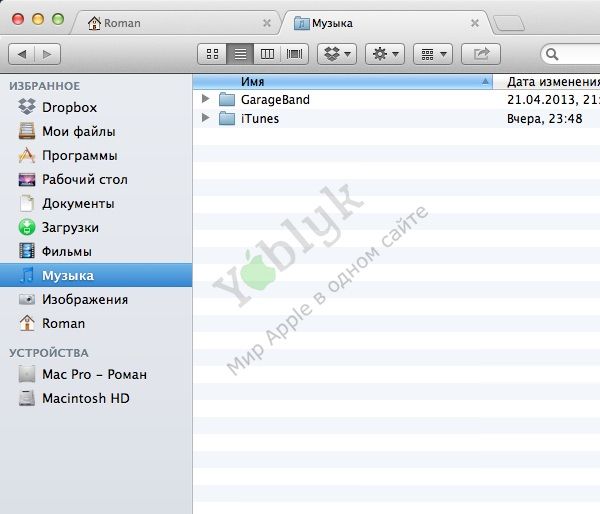
В XtraFinder также предусмотрена возможность активации различных функций программы с помощью сочетаний клавиш.
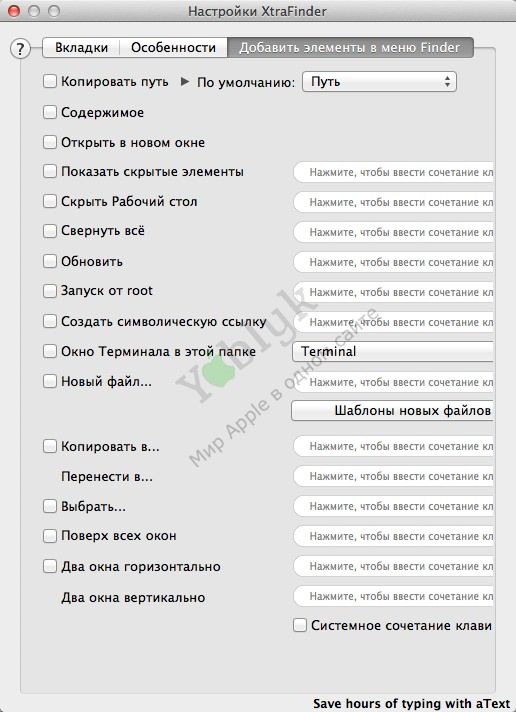
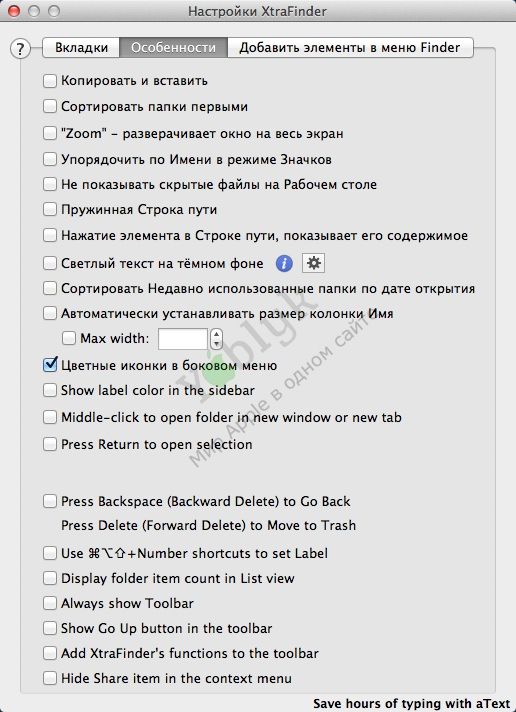
Источник
XtraFinder for Mac
XtraFinder 1.6.2 LATEST
Mac OS X 10.7 or later
XtraFinder for Mac 2021 full offline installer setup for Mac
XtraFinder for Mac allows for a lot of useful extensions for macOS Finder such as toggle for showing hidden files, tab browsing, cut/paste function, copying a file-path, refresh, right-click for new file and so much more!
Features and Highlights
MENU COMMANDS
Quick access to dozens of functions made available in menus, context menu, toolbar. Copy Path, Attributes, Contents, New Terminal Here, Make Symbolic Link, New File, Copy to, Move to, Show Hidden Items, Hide Desktop, etc.
CUT AND PASTE
Press Command + X to cut, press Command + P to paste. Natural Cut and Paste experience.
COPYING QUEUE
Copy and move files one by one, no matter how many times you press Copy/Cut/Paste shortcut without waiting for previous operations to complete.
TABS
Tabbed and Dual Panel file management. For legacy Finder without native Tabs support.
FOLDERS ON TOP
Keep folders above of files. For legacy Finder.
AUTOMATICALLY ADJUST WIDTH OF COLUMNS
To see complete file name of all files without manually adjust column width.
ENHANCED APPEAREANCE
Pretty label drawing like legacy Finder. Custom color, also known as light text on dark background. Colorful icons in Sidebar. Transparent window.
MANY MORE
Display folder item count in List view. Display size of selected items in Status Bar. Press Enter or Return to open selection. Middle-click to open folder in new window or new tab.
Note: XtraFinder will work in OS X 10.11 El Capitan only if you partially disable System Integrity Protection using the «csrutil enable —without debug» command after booting into Recovery OS.
Источник
XtraFinder 0.26
XtraFinder — отличная программа для повседневного использования, которая помогает сделать работу с Finder более продуктивной. XtraFinder – надстройки для Finder, заметно расширяющей возможности встроенного файлового менеджера Mac OS X. Сделать из Finder самый настоящий рабочий инструмент, при этом не прибавив ему особой прожорливости – вот главная заслуга XtraFinder. Это потрясающая утилита, которая способна в самом деле расширить функционал Finder в разы, при этом оставаясь незаметной и привычной.
После установки XtraFinder добавляет иконку в меню для быстрого доступа к настройкам и нескольким интересным дополнительным функциям, среди которых — открыть окно Finder, которое будет всегда поверх всех окон, быстрое развертывание рядом двух окон Finder горизонтально или вертикально (для более удобного перемещения файлов). Там же можно скрыть иконку из системного меню.
Главное, что привносит XtraFinder, это, безусловно, вкладки — они помогают лучше ориентироваться тем, кто не любит бегать между кучей открытых стандартных окон Finder. По умолчанию новая вкладка открывается сочетанием клавиш ⌘T, случайно закрытая вкладка может быть возвращена сочетанием ⇧⌘T.
Возможности:
- Вкладки.
- Двойные панели и двойные окна.
- Организация папок над файлами.
- Вырезка и вставка.
- Глобальные горячие клавиши.
- «Копировать путь»,»Показать скрытые элементы», «Скрыть рабочий стол»,»Обновить»,»Новый файл», «Копировать в»,»Переместить в»,»В терминал», «Создать символическую ссылку», «Содержимое»,»Выбрать. «.
- Светлый текст на темном фоне.
- Цветные иконки в боковом меню.
- Автоматическая настройка ширины столбцов.
- Нажатие клавиши Return, чтобы открыть выбранное.
- Отображение количества элементов в папке.
- Клик средней кнопкой мыши, чтобы открыть папку в новом окне или новой вкладке.
- Использование ⌘⌥⇧+номер для выбора этикетки.
- Еще много всего.
Что нового
Version 0.26:
- Updated for macOS 10.12
Снимки экрана
Источник
XtraFinder для macOS
| Оценка: |
4.50 /5 голосов — 4 |
| Лицензия: | Бесплатная |
| Версия: | 0.25.5 для Mac | Сообщить о новой версии |
| Обновлено: | 28.07.2015 |
| ОС: | macOS 10.x |
| Интерфейс: | Английский, Русский |
| Разработчик: | Tran Ky Nam |
| Категория: | Файловые менеджеры |
| Загрузок (сегодня/всего): | 0 / 1 123 | Статистика |
| Размер: | 2,44 Мб |
| СКАЧАТЬ | |
XtraFinder — бесплатная утилита, расширяющая стандартный функционал файлового менеджера Finder на Mac. Предоставляет пользователю ряд дополнительных инструментов для облегчения процесса управления файлами.
Возможности XtraFinder:
- Поддержка вкладок.
- Перетаскивание файлов (drag & drop) между вкладками.
- Двухпанельный режим.
- Поддержка двухоконного режима.
- Функция полноэкранного режима.
- «Прилипающее» окно — вызов окна Finder в любом месте и в любое время по сочетанию «горячих» клавиш.
- Сортировать папки первыми.
- Добавляет в контекстное меню Finder опции: «Копировать в. «, «Перенести в. «, «Показать скрытые элементы», «Обновить», «Новый файл», «Скрыть Рабочий стол», «Запустить от Root», «Окно Терминала в этой папке» и др.
- Глобальные горячие клавиши.
- Использование клавиши Enter для открытия выделенного объекта.
- Светлый текст на темном фоне.
- Цветные иконки в боковой панели.
- Автоматическая настройка ширины столбцов.
- Автоматическое сохранение всех открытых вкладок при завершении работы.
Disk Order – мощный двухпанельный файловый менеджер для Mac OS со встроенным FTP-клиентом.
Path Finder — файловый менеджер с двухоконным интерфейсом. Имеет встроенный ftp клиент, работает.
XtraFinder — бесплатная утилита, расширяющая стандартный функционал файлового менеджера Finder на Mac.
Отзывы о программе XtraFinder

Отзывов о программе XtraFinder 0.25.5 для Mac пока нет, можете добавить.
Источник